Как выложить видео в инстаграм IGTV
учебник
Несмотря на проблемный выпуск и мало кто интересуется, как разместить видео на IGTV, платформа приобрела большую популярность после нескольких обновлений. Главным среди них была возможность включить предварительный просмотр продолжительностью до 1 минуты в саму ленту Instagram.
Это сделало платформу более заметной и больше не было отделено от самой Insta.
С этими новостями мы рекомендуем всем, кто хочет продолжить карьеру в качестве влиятельного лица в Instagram, взять блокнот, записать свои идеи и прочитать пошаговое руководство о том, как разместить видео в Instagram IGTV ниже!
Как выложить видео на IGTV
Прежде чем вы начнете, важное предостережение: в отличие от ленты Instagram и историй, вы не можете записывать видео непосредственно с IGTV. То есть вы должны записать свое видео с внешней стороны — будь то с помощью камеры вашего мобильного телефона или с экрана вашего ПК — и затем отправить его на IGTV для публикации.
Итак, первый шаг этого урока: запишите видео, используйте одно из приложений для редактирования видео, которое мы рекомендуем в AppTuts, а затем откройте приложение, чтобы узнать, как разместить видео на IGTV.
Вы можете узнать, как это сделать, из видео ниже или если вы хотите прочитать наш учебник с изображениями чуть ниже видео:
Пошаговый текст:
Нажмите на значок вашего профиля;
Нажмите кнопку « + », расположенную в правом углу экрана. Если вы никогда не загружали видео, вы также можете нажать Загрузить видео ;
Выберите видео, которое вы хотите разместить на IGTV, в галерее своего смартфона или планшета;
Посмотрите предварительный просмотр видео и нажмите « Далее», чтобы продолжить;
Дайте название вашему видео;
Также добавьте описание. Помните, что это одно из немногих мест, где вы можете размещать ссылки в Instagram, как мы показали в этой статье;
IGTV захватывает первый кадр вашего видео для использования в качестве обложки. Если вам не понравилось, как оно выглядело, и вы хотите переключиться на то, что создали сами, нажмите кнопку Изменить обложку ;
Если вам не понравилось, как оно выглядело, и вы хотите переключиться на то, что создали сами, нажмите кнопку Изменить обложку ;
Подсказка . Вот как можно создать выдающиеся обложки Instagram, которые также можно использовать для ваших видео на IGTV!
Выберите, хотите ли вы добавить минутный предварительный просмотр в свой канал Instagram, активировав кнопку.
Помните, что для того, чтобы эта опция была доступна, видео должно быть длиннее одной минуты. То есть, если ваше видео длится менее 60 секунд, лучше всего разместить его на ленте, а не на IGTV.
Совет: Отбрасывая исключение, которое мы показали выше, мы рекомендуем всегда оставлять этот параметр активным. Таким образом, вы можете привлечь пользователей Insta, которые обычно не имеют доступа к вкладке или приложению IGTV.
Нажмите « Сделать видимым» на Facebook, чтобы опубликовать видео в своем профиле Facebook или на странице «Фанат».
Совет: использование этого контента может быть полезно, если вы хотите зарабатывать деньги с Facebook, а также с самого Instagram.
После завершения процесса, описанного выше, нажмите « Опубликовать», чтобы узнать, как разместить видео в Instagram IGTV!
Пожалуйста, дождитесь окончания отправки видео. После завершения ваше видео будет успешно опубликовано на платформе!
Вам понравилась идея вертикального видео IGTV, но вы все еще предпочитаете работать на компьютере? Так что будьте уверены, вы также можете узнать, как разместить видео на IGTV с помощью вашего ПК!
Как поставить видео на IGTV с помощью компьютера
1 — Доступ к Instagram через ваш любимый интернет-браузер;
2 — Нажмите на любой из значков вашего профиля;
3 — Перейдите на вкладку IGTV ;
4 — Нажмите на Пуск ;
5 — Просмотрите вводные сообщения и нажмите « Загрузить», чтобы продолжить;
6 — отправьте видеофайл в соответствующее поле на экране;
7.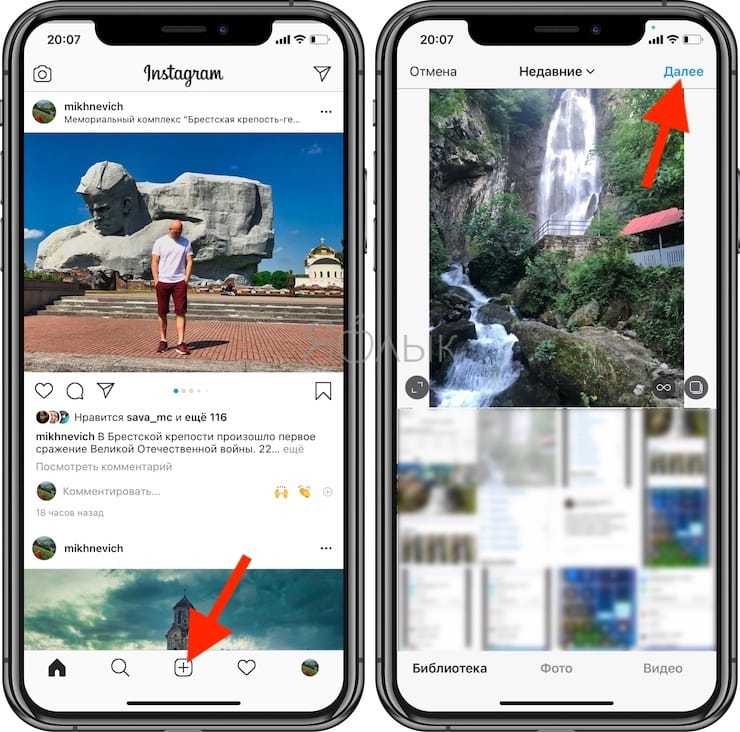 Опять же, если вам не понравилось изображение обложки Instagram, нажмите кнопку « Редактировать» под обложкой ;
Опять же, если вам не понравилось изображение обложки Instagram, нажмите кнопку « Редактировать» под обложкой ;
8 — создать заголовок для вашего видео;
9 — введите описание, помня снова, что вы можете размещать ссылки вне Instagram в этом поле.
10 — Как и в мобильном приложении, вы также можете предварительно просмотреть 1 минуту видео, если общее время контента превышает 60 секунд. Чтобы поделиться этим предварительным просмотром, просто установите флажок « Общий доступ к каналу» ;
11 — Чтобы разместить свое видео на IGTV, а также на своей странице в Facebook, установите флажок IGTV и страницу Facebook в разделе « Сделать видимым для» ;
12. Когда все готово, просто нажмите « Опубликовать», чтобы отправить его в IGTV, или « Сохранить черновик», чтобы зарезервировать его для лучшего времени, или еще раз просмотрите содержание и качество видео.
Почему вы должны размещать видео на IGTV?
Может показаться, что IGTV — это платформа с низким доступом, особенно когда мы рассматриваем YouTube. Тем не менее, это лучшее время, чтобы начать инвестировать в контент на платформе.
Несмотря на меньший общий охват, ваши видео с большей вероятностью будут рекомендованы самим Insta, особенно если вы выберете правильную нишу. Это может заставить вас получить последователей Instagram и расширить свою базу.
Кроме того, поскольку вы начали публиковать контент раньше, чем большинство производителей, ваши шансы стать популярным именем на платформе возрастают. Также стоит отметить, что для IGTV нет рекламы, что увеличивает его органическую досягаемость.
Чего вы ждете, чтобы узнать, как разместить видео на IGTV и загрузить свои первые видео? Что вы думаете о платформе? Прокомментируйте с нами и оставьте свое мнение!
В ленте Instagram разрешили публиковать видео длиной до 60 минут
05 октября 2021 22:40
Global Look Press
Instagram (запрещена в РФ) переименовал сервис IGTV в Instagram TV и разрешил выкладывать в основную ленту видео продолжительностью до 60 минут.
Instagram (запрещена в РФ) провел ребрендинг платформы IGTV, которая была запущена летом 2018 года для конкуренции с YouTube. Сервис переименовали в Instagram TV и лишили главной возможности — публикации длинных видео.
Ролики продолжительностью до 60 минут, которая была ранее зарезервирована только для IGTV, теперь можно выкладывать в основную ленту Instagram, не покидая приложения. В свою очередь, Instagram TV останется «местом для людей, которые заходят в него с целью посмотреть видео», пишет The Verge со ссылкой на представителей компании.
Изначально IGTV задумывался ради соперничества с YouTube: в нем пользователи могут публиковать вертикальные ролики длиной до 1 часа, ставить лайки, писать комментарии и обмениваться ссылками с друзьями. Видеохаб устроен как настоящий телевизор — с «каналами» создателей контента, на которых подписан пользователь. Тем не менее, формат длинных роликов не слишком заинтересовал аудиторию Instagram.
На фоне успехов TikTok, недавно набравшего более 1 миллиарда пользователей, фокус Instagram сместился в сторону короткого формата. Летом 2020-го года компания запустила сервис Reels, аналогичный ленте вертикальных видео в TikTok, а 22 июня этого года он заработал и в России. Reels можно найти в режиме съемки сторис, рядом с Boomerang и «Суперзумом».
Летом 2020-го года компания запустила сервис Reels, аналогичный ленте вертикальных видео в TikTok, а 22 июня этого года он заработал и в России. Reels можно найти в режиме съемки сторис, рядом с Boomerang и «Суперзумом».
технологии видео Instagram/Инстаграм социальные сети приложения hi-tech новости
Ранее по теме
«ВКонтакте» стала девятой по объему трафика соцсетью в мире
Патриарх поставил священникам-блогерам ультиматум
Британским спецназовцам запретили быть тиктокерами
Служащим Еврокомиссии запретили использовать TikTok на рабочих смартфонах
Twitter снова сократил штат
Дональду Трампу вернули аккаунты в Facebook и Instagram
Видео для Instagram: как выбрать между видео в ленте, историей, роликом и Instagram Live
Instagram — одна из лучших платформ социальных сетей для видеоконтента, но поскольку она продолжает внедрять новые функции, она становится непреодолимой.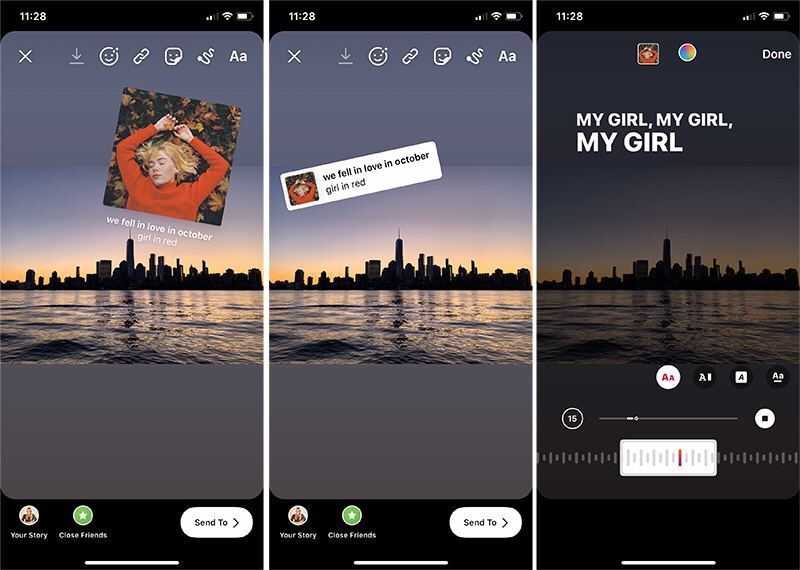 различать параметры видео. Если вы хотите поделиться видеоконтентом в Instagram, вы можете опубликовать его как публикацию в ленте, историю, ролик или перейти в Instagram Live и взаимодействовать со своей аудиторией в режиме реального времени. Итак, как вы решаете?
различать параметры видео. Если вы хотите поделиться видеоконтентом в Instagram, вы можете опубликовать его как публикацию в ленте, историю, ролик или перейти в Instagram Live и взаимодействовать со своей аудиторией в режиме реального времени. Итак, как вы решаете?
Каждый вариант видео уникален, поэтому мы расскажем вам о каждом из четырех вариантов и о том, как выбрать лучший для вашего видео.
Лента видео, истории, ролики, Instagram Live
Во-первых, давайте начнем с некоторых простых определений. Видео в ленте — это обычное видео, которым вы делитесь в своем профиле, и оно отображается в основных лентах ваших подписчиков. Instagram недавно объединил видео IGTV и Feed в один формат под названием Instagram Video, чтобы обеспечить более четкое различие между роликами. Можно подумать о «стандартном» варианте, который какое-то время был единственным способом поделиться видеоконтентом в Instagram. Видео в этом месте размещения может длиться до 60 минут для выбранных аккаунтов.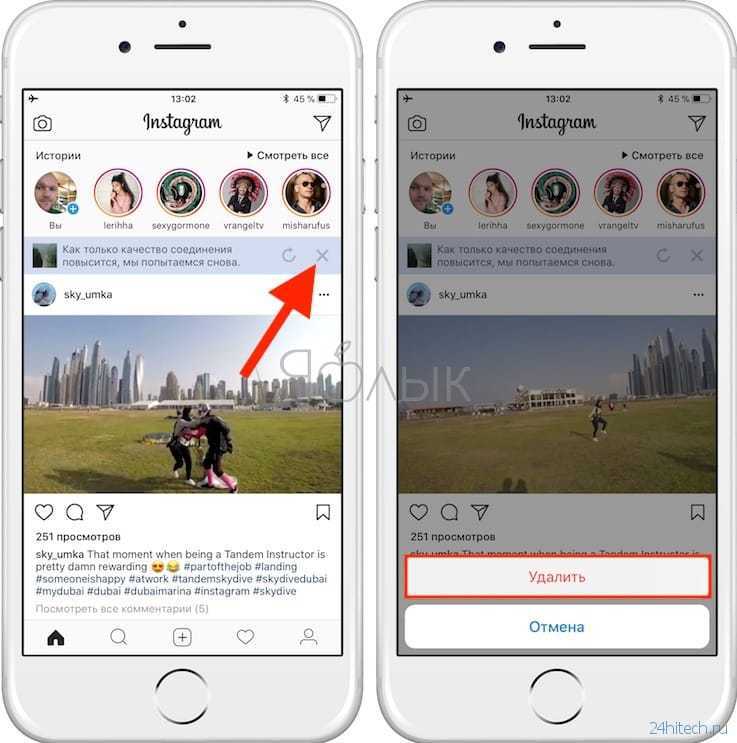
История — это короткий клип, который можно просмотреть в вашем профиле или в основной ленте ваших подписчиков в маленьких кружочках вверху. Эти клипы могут длиться всего 15 секунд, но вы можете публиковать столько, сколько хотите последовательно. Они будут отображаться на вашей странице только в течение 24 часов, после чего исчезнут. Единственное исключение — если вы сохраните свой контент в качестве основного момента, клипы будут постоянно закреплены в верхней части вашего профиля.
A Reel — это функция короткометражного видео в Instagram, разработанная в качестве прямой конкуренции с TikTok. Это позволяет видео до 90 секунд, состоящий из одного клипа или нескольких клипов, отредактированных вместе. Как и TikTok, вы можете добавлять музыку, экранный текст, субтитры и визуальные эффекты в свои видеоклипы прямо в приложении.
Наконец, Instagram Live — это функция, которая позволяет пользователям транслировать живое видео своим подписчикам. Это может быть отличным вариантом для маркетологов, поскольку позволяет им общаться со своей аудиторией более личным образом и дает им возможность заглянуть за кулисы своего бизнеса. Кроме того, Instagram Live можно использовать для продвижения событий или продуктов, ответов на вопросы подписчиков и многого другого.
Кроме того, Instagram Live можно использовать для продвижения событий или продуктов, ответов на вопросы подписчиков и многого другого.
Теперь, когда мы рассмотрели эти различия, давайте углубимся в то, когда вы можете захотеть использовать каждое из различных мест размещения.
Когда использовать видео в ленте
Видео в ленте — это классический вариант видео, который играет важную роль в видеоэкосистеме Instagram. Этот вариант отлично подходит для контента, который вы хотите оставить на своей странице навсегда. Если кто-то нажмет на ваш профиль и просмотрит ваш контент, ваше видео будет там для просмотра и взаимодействия. Видео в ленте также хорошо работает, когда ваша цель состоит в том, чтобы привлечь существующую аудиторию, а не привлечь потенциальную новую аудиторию.
Типы контента, которые хорошо работают здесь, включают рекламные видеоролики, видеоролики с отзывами, интервью с основателями или сотрудниками, видеоролики о запуске продукта и любой другой контент, который выглядит слегка «сфабрикованным», но нравится вашим нынешним подписчикам.
Когда использовать историю
Истории хороши, когда ваш контент немного более случайный или недоработанный. Содержание истории часто предназначено для того, чтобы дать вашим подписчикам возможность заглянуть за кулисы вашего бренда, а это означает, что все в порядке, если он не выглядит полностью отполированным. На самом деле, чем аутентичнее, тем лучше — ляпы и все такое.
«Ваша история» также является отличным местом для публикации видео, когда вы надеетесь привлечь внимание своих текущих подписчиков, так как вы можете воспользоваться другими функциями истории, такими как смайлики-реакции или опросы. Он предлагает более интерактивную среду, чем многие другие варианты.
Другим вариантом использования вашей истории являются видеоролики, в которых есть информация, зависящая от времени, например, видео с объявлением о розыгрыше или обратным отсчетом до нового продукта. Этот тип контента может показаться устаревшим, если кто-то наткнется на него на вашей главной странице постфактум, поэтому то, как истории исчезают через 24 часа, является преимуществом.
Наконец, вы можете использовать Stories, чтобы разбивать видео, которые вы разместили в других форматах, предоставляя пользователям предварительный просмотр. Разрезая полное видео на 15-секундные клипы, вы можете публиковать видео продолжительностью более минуты и позволять подписчикам последовательно просматривать фрагменты. Это хорошо работает для видео продолжительностью 1–3 минуты, но зрителям становится утомительно и потенциально скучно использовать эту стратегию для видео продолжительностью более 3 минут.
Когда использовать ролик
Как и его конкурент TikTok, функция роликов отлично подходит для представления вашего контента новой аудитории. Высокоэффективный контент Reels может помочь вам привлечь новых подписчиков и даже привлечь новых клиентов, если вы публикуете сообщения из бизнес-профиля.
Если вы собираетесь публиковать на Reels, убедитесь, что ваш контент привлекает внимание и привлекает внимание. Зрители роликов ищут контент, который либо развлекательный, либо образовательный, либо сочетание того и другого, и их привлекает аутентичный контент, а не контент, который выглядит написанным по сценарию или формальным. Если у вас есть видео, которое соответствует этим критериям, Reels — отличный вариант.
Если у вас есть видео, которое соответствует этим критериям, Reels — отличный вариант.
Когда использовать Instagram Live
Instagram Live — отличный вариант для продвижения продукта или услуги, потому что он интерактивен и позволяет вашей аудитории чувствовать себя частью вашего контента. Это позволяет зрителям задавать вопросы и комментировать видео в режиме реального времени, что может создать для них более личный опыт. Кроме того, видео в Instagram Live автоматически сохраняются в вашей учетной записи, поэтому зрители могут просмотреть их позже, если они пропустили их в прямом эфире.
Тот факт, что прямые трансляции в Instagram являются эфемерными, может побудить зрителей настроиться раньше, чем позже, чтобы они не пропустили то, что происходит. Создание чувства срочности является ключом не только к привлечению вашей целевой аудитории, но и к поощрению их к желаемому действию.
Как опубликовать свое видео
Теперь, когда вы знаете, где должно находиться ваше видео, давайте поговорим о том, как на самом деле опубликовать его, используя метод, который вы выбрали.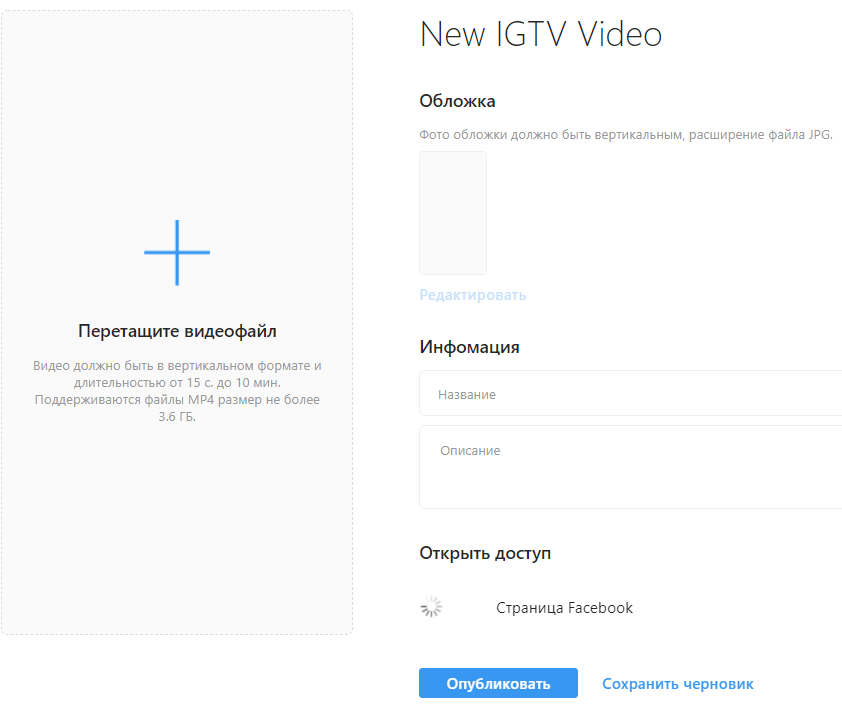
Когда вы делитесь видео в Instagram, вы можете легко переключаться между тремя из четырех параметров видео в процессе публикации. Для начала нажмите кнопку «+» в верхней части экрана. Затем в нижней части экрана вы увидите параметры для переключения между различными форматами.
Если вы выберете Лента видео, вы прокрутите список камер вниз, чтобы найти видео, которое хотите опубликовать, затем нажмите «Далее» в правом верхнем углу, чтобы продолжить процесс обмена. Если вы выберете «Историю», коснитесь маленького квадратика в левом нижнем углу, чтобы получить доступ к фотопленке, и выберите свое видео, затем нажмите «Ваша история» в левом нижнем углу, чтобы опубликовать. Если вы выберете Reels, коснитесь того же квадрата в левом нижнем углу, чтобы получить доступ к своему видео, затем нажмите «Поделиться» и «Поделиться», чтобы опубликовать. В зависимости от выбора, который вы сделали, используя наши критерии выше, вы выберете «Опубликовать», «История» или «Ролики», затем нажмите «Далее», чтобы продолжить процесс публикации.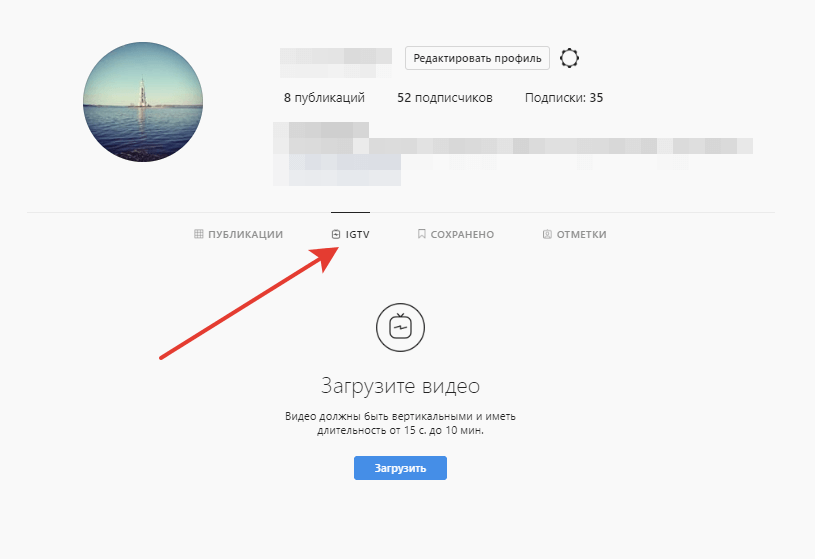
Чтобы поделиться своим контентом в Instagram Live, ваш процесс выглядит немного иначе. Как только вы окажетесь на своей основной ленте, прокрутите до самого верха и найдите опцию «Прямой эфир». Нажмите на это, а затем напишите краткое описание того, о чем будет ваше живое видео. После того, как вы написали свое описание, нажмите «Go Live». После этого вы сможете начать трансляцию для всех своих подписчиков.
Вот оно! Как и было обещано, четыре размещения видео в Instagram стали проще. Если у вас есть какие-либо вопросы или у вас есть видео, которое не совсем подходит ни под одну из перечисленных здесь категорий, сообщите нам об этом, и мы укажем вам правильное направление!
Как опубликовать видео в Instagram: полное руководство
Изначально Instagram был приложением для обмена фотографиями. Со временем эта платформа социальных сетей продолжает обновлять некоторые функции. Это приложение оказалось местом, где можно найти множество видеоконтента.
Пользователи могут записывать видео прямо из приложения и загружать его всего за несколько шагов. На платформе есть пять форматов видео:
На платформе есть пять форматов видео:
- Видеопосты в ленте Instagram
- Instagram Stories
- Instagram Live Videos
- IGTV
- Катушки как самый последний продукт.
Видео сейчас становится королем контента в Instagram. Многие бренды по всему миру в настоящее время используют видеомаркетинг в Instagram для повышения узнаваемости бренда.
Последние статистические данные показали, что постоянные видеопосты в Instagram получили на 45,95% больше лайков, чем посты с изображениями. Видео в Instagram также получили наибольшее количество комментариев.
Как опубликовать видео в Instagram без потери качества?Публикация немного сложна, потому что вам нужно учитывать характеристики видео и формат. Более того, приложение иногда сжимает ваш видеофайл и превращает его в размытое видео низкого качества. Чтобы сохранить качество HD, можно попробовать несколько хитростей.
Знайте требования и формат видео Instagram
Как уже говорилось ранее, Instagram предлагает функцию обмена видео в ленте, видео IGTV, Instagram Stories и роликах. Все они разные по техническим характеристикам.
Все они разные по техническим характеристикам.
Максимальная длина видео, минимальное разрешение, частота кадров, соотношение сторон и другие параметры различаются. Видео для ленты Instagram должно иметь разрешение 1080 x 1080 и продолжительность менее 60 секунд.
Рассмотрите возможность создания нового видео IGTV, если вы хотите загрузить более длинное видео. Ваше видео должно иметь разрешение не менее 720p и формат MP4.
Если вам нужно больше инструментов и эффектов для редактирования видео, попробуйте Reels. Откройте Instagram, затем запишите новый клип в режиме камеры.
Если у вас есть видео из библиотеки телефона, убедитесь, что оно в формате MP4 или MOV с соотношением сторон 9:16 и разрешение 1080 x 1080.
Снимите видео в цифровом видеоформате 4k 60 кадров в секунду
По возможности избегайте использования телефона для съемки видеоклипов, которые должны стать частью маркетинговой стратегии. для вашего бизнес-аккаунта.
Профессиональная камера будет лучшим выбором. Обратите внимание на еще одну деталь. Было бы здорово сделать видео для Instagram в формате цифрового видео 4K 60 кадров в секунду.
Обратите внимание на еще одну деталь. Было бы здорово сделать видео для Instagram в формате цифрового видео 4K 60 кадров в секунду.
С таким качеством будет удобнее обрабатывать и редактировать видео. Правильное освещение — еще один важный фактор в создании видео в Instagram с качеством HD.
Редактировать перед публикацией видео в своей учетной записи Instagram
После записи видео перенесите файлы на свой ПК или Mac для редактирования. Вы можете добавить музыку, свой логотип, копирайтинг и другие штрихи без снижения качества.
Если вы не являетесь экспертом в редактировании видео, вы можете использовать приложение или веб-сайт, чтобы помочь вам. Один из них — Оффео. Он понимает, как отредактировать ваше видео в Instagram для достижения наилучшего качества.
Вы можете добавлять музыку и использовать привлекательные шаблоны видео, созданные специально для маркетинговых целей.
Ключ к передаче файлов без потерь
Чтобы сохранить качество вашего видео, крайне важно использовать правильный процесс передачи. К сожалению, многие люди, учась размещать видео в Instagram, совершают эту ошибку.
К сожалению, многие люди, учась размещать видео в Instagram, совершают эту ошибку.
Неэффективный метод передачи видео приведет к сжатию или даже повреждению файла. Вы можете использовать Airdrop, если у вас есть Mac и iPhone. Вы также можете загрузить файл в облачное хранилище, например Dropbox.
Выполните окончательные проверки перед загрузкой видео
После переноса видео на телефон следующим шагом будет загрузка контента в ваш профиль Instagram. Откройте приложение, войдите в свою учетную запись Instagram, нажмите кнопку + в верхней части главной вкладки, чтобы загрузить видео.
Взгляните на нижний центр и выберите, следует ли загрузить публикацию в Instagram Feed, Story или Reels. Выберите свое видео или нажмите «Выбрать несколько», если вы собираетесь загрузить несколько видео или контента.
Нажмите «Далее» и выберите обложку видео. Нажмите «Далее», чтобы добавить подписи, отметить людей и добавить местоположение. Проведите вправо по кнопке с кружком, чтобы поделиться тем же видео на других платформах Facebook, Twitter или Tumblr.
Нажмите «Поделиться», чтобы начать загрузку. Чтобы загрузить, нажмите «Поделиться».
Чтобы загрузить ролики, коснитесь кнопки «+», затем нажмите «Бумаги» внизу. Затем вы можете выбрать видео из своей библиотеки и нажать «Добавить». Затем сделайте предварительный просмотр. Нажмите «Далее», чтобы написать подпись, обрежьте изображение профиля, затем нажмите «Поделиться».
Если вы собираетесь загрузить историю, снова нажмите кнопку + и выберите «История». Чтобы убедиться, что ваша история была опубликована, а качество значительно не ухудшилось, нажмите на изображение своего профиля в правом верхнем углу.
Почему у моего видео в Instagram плохое качество?Многие люди жалуются на размытое видео в Instagram Stories. Эта проблема возникает из-за множества факторов. Часто причиной является плохое интернет-соединение.
Чтобы решить эту проблему, убедитесь, что ваше интернет-соединение стабильно во время загрузки содержимого. Неправильная резервная копия также может привести к ухудшению качества видео. Итак, вам нужно выбрать другое видео.
Неправильная резервная копия также может привести к ухудшению качества видео. Итак, вам нужно выбрать другое видео.
Вы можете включить высококачественную видеозапись, проверив настройки вашей камеры. Увеличьте размер видео, чтобы получить наилучшее качество.
Как лучше всего опубликовать видео в Instagram?Для влиятельных лиц, фотографов, брендов и других пользователей, которые регулярно публикуют видео большого размера, вы можете рассмотреть возможность загрузки видео с ПК или Mac. Вы можете легко загрузить свой видеоконтент с помощью Creator Studio. Вот простые шаги, как опубликовать видео в Instagram с настольного компьютера:
- Создайте бизнес-страницу Facebook и подключите свой Instagram к Creator Studio.
- Перейдите на сайт Creator Studio.
- Войдите в систему, используя данные для входа в Instagram или Facebook.
- Выберите ленту Instagram или IGTV после нажатия «Создать публикацию».
- Добавьте свое видео и любую связанную с ним информацию, включая хэштеги.

- Нажмите кнопку «Опубликовать».
Facebook упростил простое редактирование с помощью Creator Studio. Нам нужен создатель или учетная запись компании, чтобы использовать систему. Вы можете публиковать видео в своих историях на Facebook с ПК.
Почему я не могу публиковать видео в Instagram?Помимо размытых видео, Instagram часто не может загрузить видео на свою платформу. Есть несколько вещей, которые следует учитывать, если вы столкнулись с этой проблемой.
Во-первых, у вас может быть плохое интернет-соединение. Во-вторых, Instagram может приостановить действие вашей учетной записи. Вы можете проверить, нарушает ли ваш контент условия Instagram.
Наконец, убедитесь, что формат вашего видео совместим с Instagram.
Чтобы решить проблему, вот приемы:
- Обновите подключение к Интернету или переключитесь на другую сеть с лучшим сигналом.
- Выйдите из своей учетной записи и войдите снова.

- Перезагрузите смартфон.
- Перейдите в «Настройки», «Приложения», «Instagram» и «Очистить кэш».
- Преобразуйте видеофайл с помощью бесплатного приложения, чтобы сделать его совместимым с Instagram.
- Удалите Instagram со своего телефона и переустановите его, чтобы исправить ошибки.
Выдающийся копирайтинг, увлекательные визуальные эффекты и длина видео с использованием видео из Instagram имеют решающее значение. Тем не менее, каждый формат в Instagram имеет ограничения по времени.
Пользователи часто спрашивают о публикации более длинных видео, потому что они не хотят сокращать продолжительность. Если вам нужно опубликовать более длинное видео в своем Instagram, вы можете ознакомиться со следующей информацией.
- Подумайте о том, чтобы сделать карусельную публикацию, разделив свои длинные видео на несколько видеоклипов.
 Каждый пост разрешает одну минуту видео. Это означает, что вы можете публиковать в общей сложности десять минут.
Каждый пост разрешает одну минуту видео. Это означает, что вы можете публиковать в общей сложности десять минут. - Попробуйте приложение, которое автоматически разделит ваш клип на несколько 15-секундных видеороликов, чтобы вы могли публиковать их в непрерывной последовательности в Instagram Stories. Например, используйте Instasize или CutStory.
- Загрузите видео в IGTV для поста продолжительностью от 15 секунд до 10 минут (некоторые учетные записи могут публиковать часовое видео). Перед публикацией выберите обложку из видео или загрузите новое изображение из Фотопленки.
Instagram превратился в нечто большее, чем платформа для обмена фотографиями. Он находится на пути к тому, чтобы стать развлекательной платформой.
Если вам интересно, можете ли вы публиковать видео в Instagram с Youtube, вот как это работает:
- Загрузите видео с YouTube на свой ПК или Mac с помощью бесплатного приложения, такого как загрузчик YouTube to MP4 от Offeo.





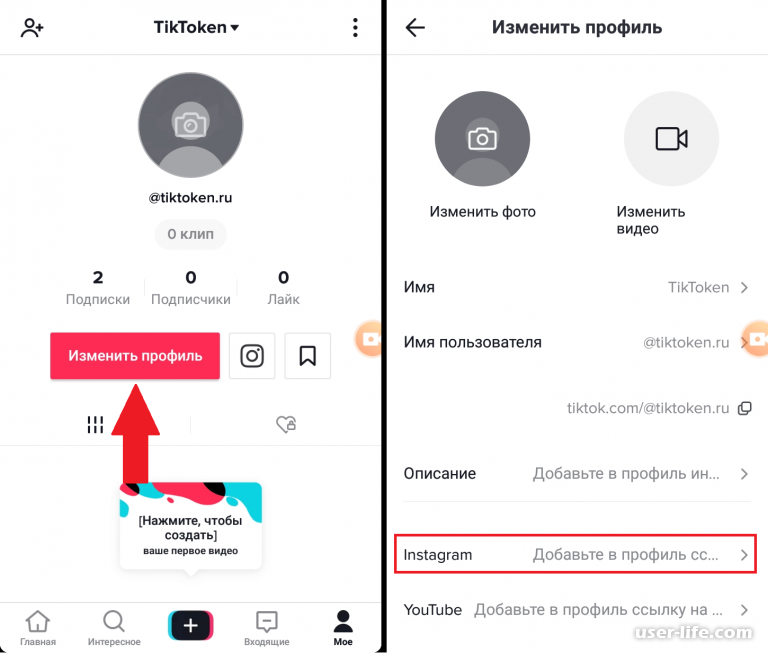 Каждый пост разрешает одну минуту видео. Это означает, что вы можете публиковать в общей сложности десять минут.
Каждый пост разрешает одну минуту видео. Это означает, что вы можете публиковать в общей сложности десять минут.